 Memo Vocali
Memo Vocali
Memo Vocali rende più facile che mai l’acquisizione di promemoria personali, lezioni in classe e persino interviste o idee di canzoni. Con iCloud puoi accedere ai memo vocali che registri con iPhone direttamente su Mac mini.
Importante: Mac mini non dispone di un microfono integrato, per poter utilizzare Memo Vocali, devi collegarne uno esterno (venduto separatamente). Dopo aver collegato il microfono, selezionalo nelle impostazioni Suono (seleziona menu Apple ![]() > Impostazioni di Sistema, quindi fai clic su Suono).
> Impostazioni di Sistema, quindi fai clic su Suono).
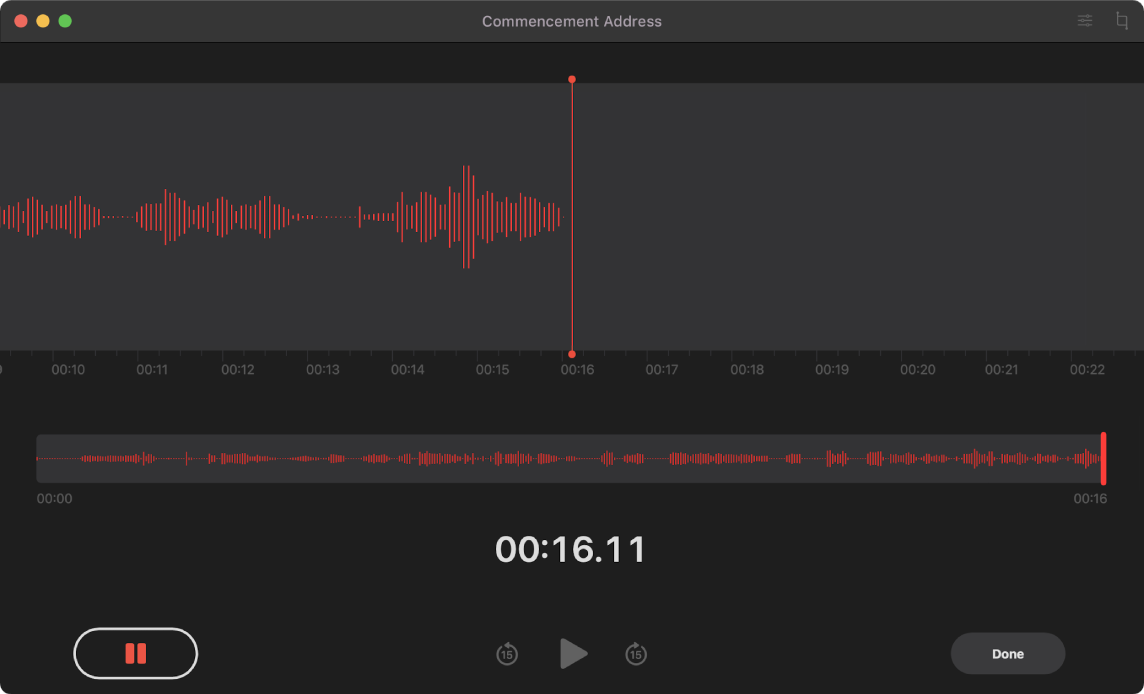
Registrare da Mac mini. Fai clic sul pulsante Registra ![]() per avviare la registrazione, quindi fai clic su Fine per interromperla. Puoi rinominare una registrazione per individuarla più facilmente. Fai clic sul nome di default, quindi inserisci un nuovo nome. Per riprodurre nuovamente la registrazione, fai clic sul pulsante Riproduci
per avviare la registrazione, quindi fai clic su Fine per interromperla. Puoi rinominare una registrazione per individuarla più facilmente. Fai clic sul nome di default, quindi inserisci un nuovo nome. Per riprodurre nuovamente la registrazione, fai clic sul pulsante Riproduci ![]() . (Richiede un microfono esterno. Gli accessori sono venduti separatamente sul sito apple.com/it, presso l'Apple Store più vicino a te o presso altri rivenditori).
. (Richiede un microfono esterno. Gli accessori sono venduti separatamente sul sito apple.com/it, presso l'Apple Store più vicino a te o presso altri rivenditori).
I memo vocali su tutti i dispositivi. Se accedi con lo stesso ID Apple, i memo vocali sono disponibili su tutti i tuoi dispositivi. Puoi accedere alle registrazioni effettuate con iPhone o iPad direttamente dal Mac.
Organizzare utilizzando le cartelle. Crea cartelle per mantenere organizzati i memo vocali. Per aggiungere una cartella, fai clic sul pulsante “Barra laterale” ![]() , quindi fai clic su “Nuova cartella” nella parte inferiore della barra laterale. Inserisci un nome per la cartella, quindi fai clic su Salva. Per aggiungere una registrazione alla cartella, premi e tieni premuto il tasto Opzione mentre trascini la registrazione nella cartella.
, quindi fai clic su “Nuova cartella” nella parte inferiore della barra laterale. Inserisci un nome per la cartella, quindi fai clic su Salva. Per aggiungere una registrazione alla cartella, premi e tieni premuto il tasto Opzione mentre trascini la registrazione nella cartella.
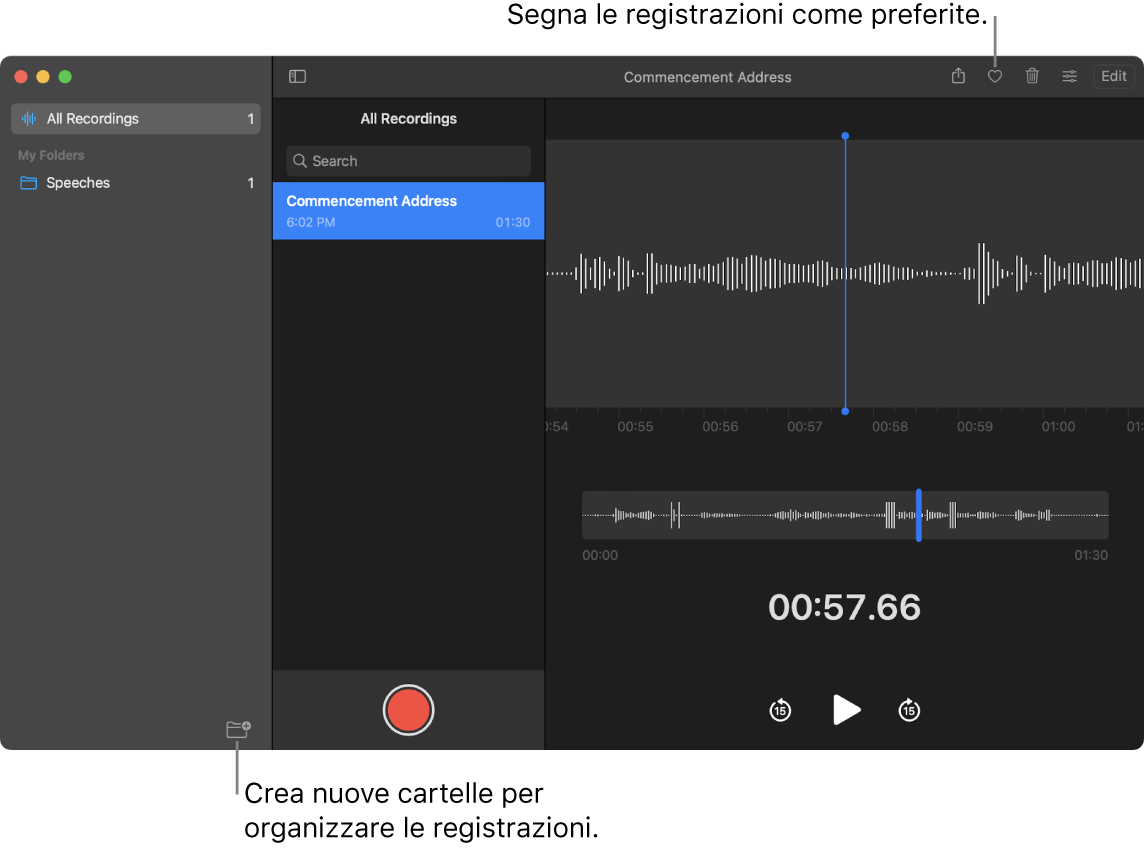
Contrassegnare una registrazione come preferita. Seleziona una registrazione, quindi fai clic sul pulsante Preferiti ![]() nella barra degli strumenti, in modo da trovare rapidamente la registrazione in seguito. Fai clic sul pulsante “Barra laterale”
nella barra degli strumenti, in modo da trovare rapidamente la registrazione in seguito. Fai clic sul pulsante “Barra laterale” ![]() per visualizzare tutti i preferiti.
per visualizzare tutti i preferiti.
Saltare i momenti di silenzio. Salta i momenti di silenzio nell'audio. Fai clic sul pulsante “Impostazioni riproduzione” nella parte superiore della finestra Memo vocali e attiva l'opzione per saltare i momenti di silenzio.
Modificare la velocità riproduzione. Diminuisci o aumenta la velocità dell'audio. Fai clic sul pulsante “Impostazioni riproduzione” nella parte superiore della finestra, quindi trascina il cursore a destra o a sinistra.
Migliorare una registrazione. Migliora la qualità del suono dei memo vocali riducendo il rumore di fondo e il riverbero della stanza. Fai clic sul pulsante “Impostazioni riproduzione” nella parte superiore della finestra Memo vocali e attiva l'opzione per migliorare la registrazione.
Ulteriori informazioni. Consulta il Manuale utente di Memo Vocali.